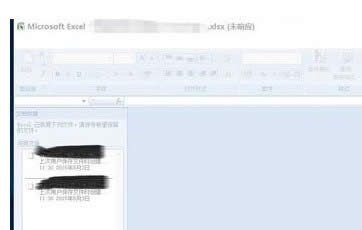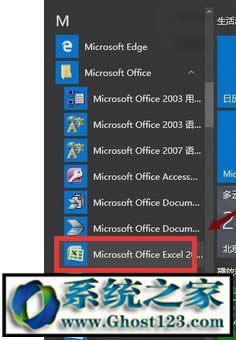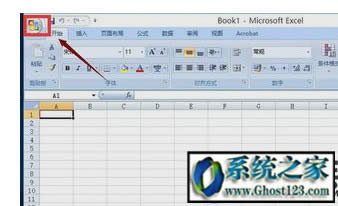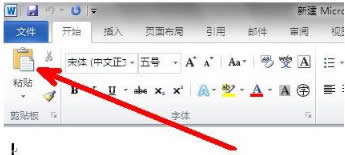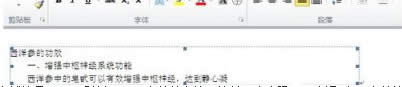win10专业版怎样打开shs文件|win10系统打开shs文件的办法
Windows 10是美国微软公司研发的跨平台及设备应用的操作系统。是微软发布的最后一个独立Windows版本。Windows 10共有7个发行版本,分别面向不同用户和设备。2014年10月1日,微软在旧金山召开新品发布会,对外展示了新一代Windows操作系统,将它命名为“Windows 10”,新系统的名称跳过了这个数字“9”。截止至2018年3月7日,Windows 10正式版已更新至秋季创意者10.0.16299.309版本,预览版已更新至春季创意者10.0.17120版本
win10系统怎么打开shs文件|win10系统打开shs文件的方法
shs文件是一类特殊的OLE对象,一些win10专业版系统用户遇到shs文件却不知道怎么打开,使用记事本打开里面却是空白,其实shs文件是不可读文件,那么shs文件怎么打开呢?接下来系统族教程就和大家介绍关于win10系统打开shs文件的方法。
具体方法如下:
1、在文件夹中或者桌面上新建一个空白的word文档。方法是右键点击鼠标----新建---word文档;
2、双击打开这一个新建的空白文档;
3、找到想打开的那个shs格式的文件。右键点击复制;
4、回到刚才打开的那个word空白文档中,单击箭头所指的部位,即粘贴选项;
5、shs格式文件里面的内容就显示出来了。
以上便是关于win10专业版系统打开shs文件的方法系统族就为大家介绍到这里了,简单五个步骤,下次遇到shs文件就知道怎么打开了。
Windows 10系统成为了智能手机、PC、平板、Xbox One、物联网和其他各种办公设备的心脏,使设备之间提供无缝的操作体验。
……